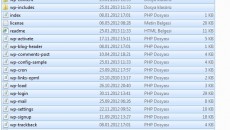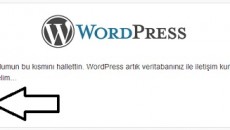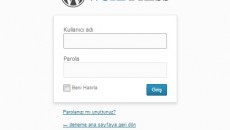WordPress’de blog sahibi olmak düşündüğünüz kadar karışık ve zor değil. Ama ilk etapta alışık olmadığınız için yönetim paneline ve WordPress kurulumu kafanızı karıştırabilir.
Sizleri kolay yoldan blogger yapmak için WordPress kurulumuna dair bir rehber hazırladık. Bu rehber eşliğinde sizler de, bundan sonra kendi bloğunuza yazmanın keyfini çıkarabileceksiniz. WordPressKurulumu belli bir internet sitesinde yapmanız için öncelikle kendi domain ve hostunuzun olması gerekmektedir. Localhost’a kurulum yapacaksanız easy php server programını veya filezilla ftp programını kurarak kurmanız yeterli olacaktır.
1. http://tr.wordpress.org/ resmi WordPress adresinden son sürüm WordPress sürümünü bilgisayarınıza indirmeniz gerekli.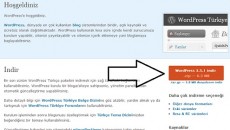
2. WordPress sitesinden en son sürümü bilgisayarımıza indirerek ilk adımları gerçekleştirelim sonrasında zip dosyasından çıkan dosyaları sunucumuzun ana dizinine atmamız gerekli. Ftp aktarım işlemlerini filezilla yada cuteftp programları ile kolaylıkla gerçekleştirebilirsiniz.
3. WordPress sitesinden indirdiğimiz rarlı yazılım dosyamızı dışarı çıkardığımızda klasörün içerisinde bir çok dosya türü gözükecektir. Bu dosyaların hepsini ftp serverınızdaki anadizine atmanı gerekmektedir. Dosya yükleme işlemi internet bağlantı hızınıza da bağlı olarak 1-2 saat gibi bir süre alabilir. Bu esnada MySQL yani veri tabanı oluşturma işlemini yapabilirsiniz. Tüm işlemlerden sonra sitenizin adresini browserınızın tarama çubuğuna yazarak sitenize girin.
4. “Bir ayar dosyası oluştur” diyerek kurulum işlemimize devam ediyoruz. 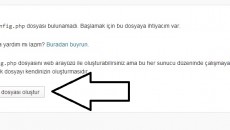
5. “Başlayalım” butonuna tıkladıktan sonra. Birkaç adımımız kalmış oluyor. WordPress kurulum rehberide bizi zaten yapmamız gerekenler konusunda oldukça iyi yönlendiriyor. 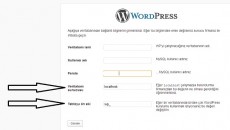
6. 3. Adımda oluşturduğumuz Mysql bilgileri bu bölümde işimize yarıyor. Veritabanı ismi, kullanıcı adı ve parola bilgilerimizi yazarak gönder tuşuna basmamız gereklidir. 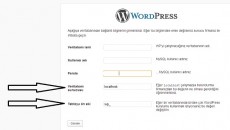
7. Kurulumu yap seçeneğine tıklayarak WordPress kuracağımız domainimiz için tüm işlemleri başlatmış oluyoruz.
8. Bu bölümde tüm gerekli alanları doldurmamız gerekiyor. Ardından resmin en sonunda yer alan WordPress’i kur seçeneğine tıklayarak sitemizin kurulum işlemlerini gerçekleştiriyoruz. Kullanıcı adı admin kısmını kendimize ait bir kullanıcı yapmamız gerekmektedir. E-Posta adresimizi mutlaka doğru girmeliyiz, sonradan herhangi bir durum oluştuğunda başımızın ağrımamsı için. Yapılan yorumlarla ilgili bildirimler mail adresinize gelecektir.
9. Bu alanda oluşturmuş olduğumuz admin bilgilerini ve parolanız ile birlikte giriş yapmamız için gerekli olan. http://www.siteadresi.com/wp-admin linkini kullanarak yönetim panelinize giriş yapabilirsiniz.
10. WordPress kurulumunu başarı ile gerçekleştirmiş oluyoruz. Şuanda admin paneline giriş yapmış bulunmaktayız. Bundan sonra sitemiz ile yapacağımız en ufak değişikliği bu panel üzerinden gerçekleştiriyoruz. 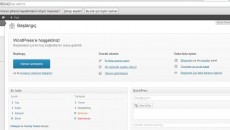
İnternetin blog servisi sunan ücretsiz kahramanı WordPress, 10. yılını geride bırakmanın mutluluğunu yaşıyor. 2003′te sanal dünyaya adım atan blog servis platform, geçen süre içinde elde ettiği başarıyla adından her yerde bahsettirdi.
Resmi olarak 27 Mayıs 2003‘te nefes almaya başlayan WordPress, gelişmiş altyapısı sayesinde kişilerin kolaylıkla blog sahibi olmalarını imkan veriyor. Fonksiyonelliğin yanı sıra dinamik özellikleriyle öne çıkmayı başaran servis, günümüzde içerik yönetim hizmeti kapsamında Routers, CNN ve The New York Times gibi lider şirketler tarafından da tercih ediliyor.
Şu sıralar internette yüzde 18 oranında (yaklaşık 70 milyon site) WordPress kullanılırken mevcut eklenti, tema ve SEO desteği sayesinde ortaya profesyonel işlerin çıkması sağlanıyor. Nice 10 yıllara WordPress
WordPress kurulumu hakkında öğrenmek ve danışmak istediğiniz her konuyla ilgili WordPress Kurulum Forumun ‘dan faydalanabilirsiniz.